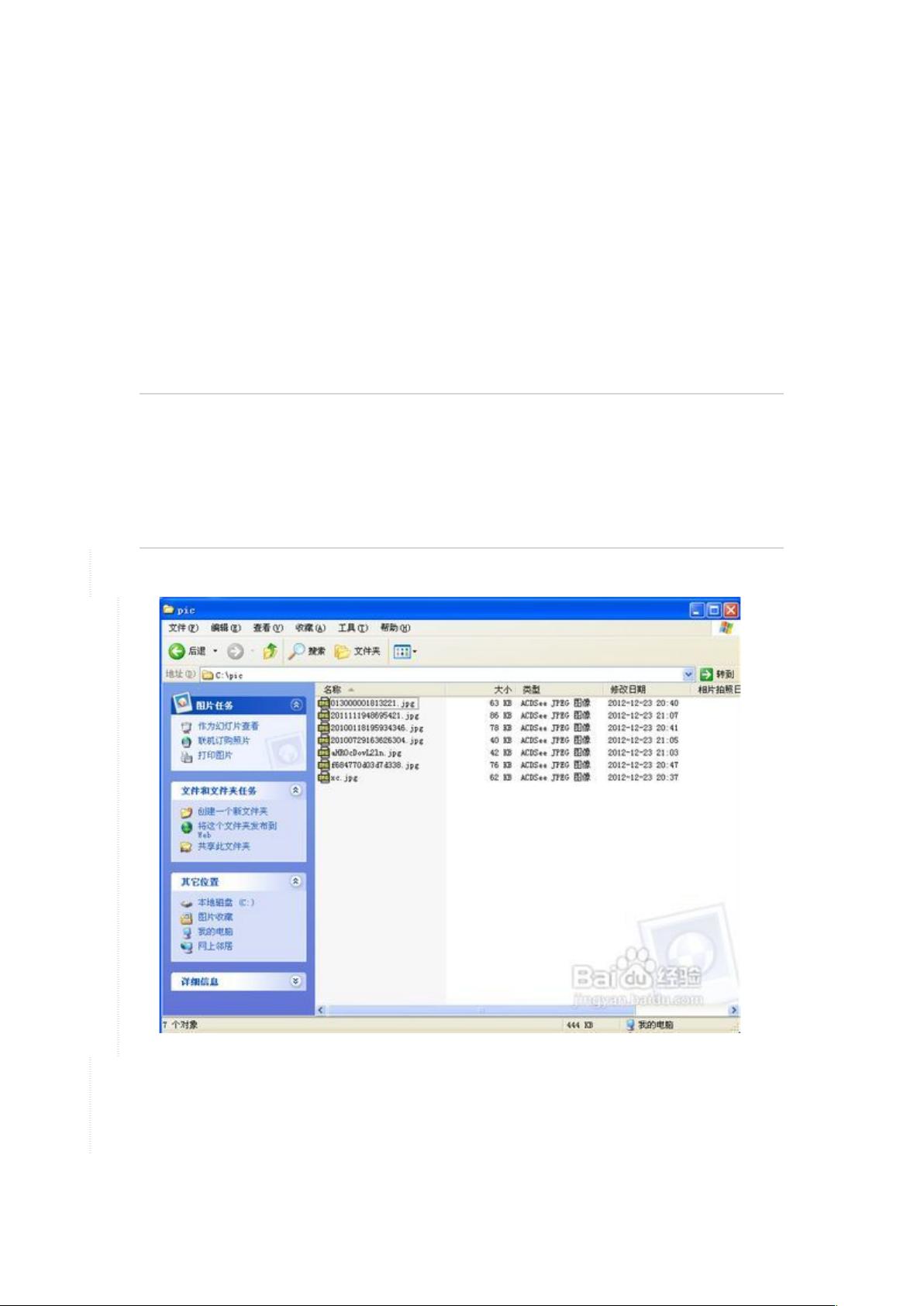批量修改文件名的实践经验
需积分: 9 196 浏览量
更新于2024-09-12
收藏 359KB DOCX 举报
"批量修改文件名"
**知识点1:批量修改文件名的重要性**
在使用电脑和网络进行写经验时,我们经常需要从网上下载一些图片进行配图。而网络上的文件名千奇百怪,我们需要将图片文件按顺序编号。因此,批量修改文件名变得非常重要。
**知识点2:批量修改文件名的方法**
我们可以使用dos命令和xls电子表格来批量修改文件名。首先,在c盘建立一个文件夹,将下载的图片放置于该文件夹中。然后,使用dos命令“cdc:\pic”和“dir/b>rename.xls"将文件夹中的文件名列出在rename.xls文件中。接着,用xls打开rename.xls文件,并在B1列中输入第一个文件文件名。然后,我们可以使用xls公式来生成批量修改文件名的命令行。
**知识点3:dos命令的使用**
在dos模式下,我们可以使用各种命令来实现批量修改文件名。例如,我们可以使用“cdc:\pic”命令来切换到c盘的pic文件夹下,然后使用“dir/b>rename.xls"命令将文件夹中的文件名列出在rename.xls文件中。
**知识点4:xls电子表格的应用**
xls电子表格可以用来批量修改文件名。我们可以使用xls公式来生成批量修改文件名的命令行。例如,我们可以在C1单元格中输入公式="ren"&A1&""&B1,然后使用鼠标拖动C1单元格右下方的句柄,使剩余的C2-C7单元格填充。
**知识点5:批处理文件的应用**
我们可以使用批处理文件来批量修改文件名。例如,我们可以在记事本中粘贴命令行,然后保存为ren.bat文件。接着,我们可以双击ren.bat文件,即可将文件夹下的jpg图片按照刚才rename.xls中的顺序和文件名批量修改文件名。
**知识点6:文件名的顺序编号**
在批量修改文件名时,我们需要将文件名按顺序编号。这可以使用xls电子表格来实现。例如,我们可以在B1列中输入第一个文件文件名,然后使用鼠标选中B1单元格,并在B1列的右下方,使鼠标光标变为+号时,拖动使所有jpg文件的右侧B列中都有文件名。
**知识点7:命令行的使用**
在dos模式下,我们可以使用命令行来批量修改文件名。例如,我们可以使用命令行“ren”来rename文件名。我们也可以使用命令行“cdc:\pic”来切换到c盘的pic文件夹下。
**知识点8:xls公式的应用**
xls公式可以用来生成批量修改文件名的命令行。例如,我们可以使用公式="ren"&A1&""&B1来生成批量修改文件名的命令行。
**知识点9:批量修改文件名的步骤**
批量修改文件名的步骤包括:建立文件夹、下载图片、使用dos命令将文件名列出、使用xls电子表格生成批量修改文件名的命令行、使用批处理文件批量修改文件名等。
**知识点10:批量修改文件名的应用**
批量修改文件名可以应用于各种场景,例如下载图片、文档管理、文件管理等。它可以帮助我们快速地批量修改文件名,提高工作效率。
574 浏览量
123 浏览量
678 浏览量
247 浏览量
2013-05-25 上传
2024-09-14 上传
574 浏览量
324 浏览量
2025-03-31 上传
qq_24534941
- 粉丝: 0
最新资源
- 团队逻辑项目:投资者指南的实战演练
- 图像处理中的开运算与闭运算技巧解析
- C8051F126单片机实用在线升级源程序
- FileRestorePlus数据恢复工具3.0.5:找回丢失文件
- STM32电机控制库问题解答参考指南
- 新手入门:IBM DS5020存储系列安装指南
- webERP——适用于PHP开发者的免费ERP系统
- Python开发Discord机器人教程与实践指南
- 开源餐饮管理系统全套源码免费分享
- STM32-F0/F1/F2单片机固件RM68042ID6804压缩包
- 利用Zernike不变矩优化图像检索系统
- 卡尔曼与匈牙利算法的应用文献整理
- 深入学习IBM大数据解决方案的入门指南
- JGsoft RegexBuddy v3.1.0 正则表达式编辑调试工具
- Docker镜像构建与推送流程详解
- Canon L11121e 驱动程序64位版兼容多操作系统